컴퓨터가 자동으로 종료되도록 설정하는 방법
컴퓨터를 일상적으로 사용하다 보면 대용량 파일을 다운로드할 때, 밤에 데이터를 백업할 때, 단순히 전력을 절약하기 위해 특정 시간에 컴퓨터를 자동으로 종료해야 하는 경우가 있습니다. 이 문서에서는 Windows 및 Mac 시스템에서 자동 종료를 설정하는 방법을 자세히 설명하고 몇 가지 실용적인 팁을 제공합니다.
1. Windows 시스템 설정이 자동으로 종료됩니다.
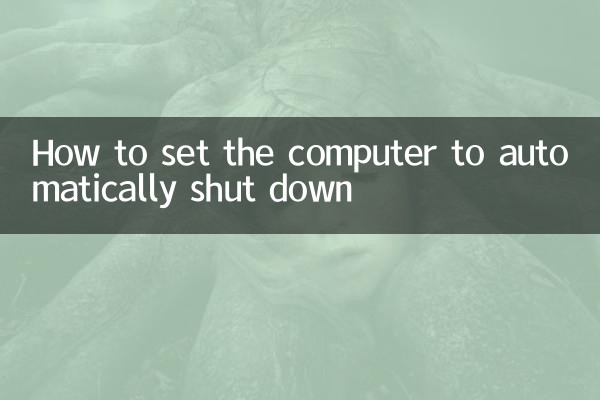
Windows 시스템에서는 명령 프롬프트나 작업 스케줄러를 통해 자동 종료를 수행할 수 있습니다.
| 방법 | 작업 단계 |
|---|---|
| 명령 프롬프트 | 1. Win+R을 눌러 실행 창을 엽니다. 2. "cmd"를 입력하여 명령 프롬프트를 엽니다. 3. "shutdown -s -t 3600"을 입력합니다(3600은 3600초 후 종료를 의미함). |
| 작업 스케줄러 | 1. "작업 스케줄러"를 검색하여 엽니다. 2. 기본 작업을 생성합니다. 3. 트리거를 "매일" 또는 "한 번"으로 설정합니다. 4. 작업을 "프로그램 시작"으로 설정합니다. 5. "shutdown.exe"와 매개변수 "/s"를 입력합니다. |
2. Mac 시스템이 자동으로 종료되도록 설정
Mac 사용자는 시스템 환경설정을 통해 자동 종료 기능을 구현할 수 있습니다.
| 방법 | 작업 단계 |
|---|---|
| 에너지 낮잠 | 1. "시스템 환경설정"을 엽니다. 2. "에너지 절약"을 선택하십시오. 3. '에너지 낮잠' 시간을 설정하세요. |
| 터미널 명령 | 1. 터미널을 엽니다. 2. "sudo shutdown -h +60"을 입력합니다(60분 후 종료). |
3. 자동 종료를 위한 실용적인 팁
1.자동 종료 취소: Windows에서는 계획된 종료를 취소하려면 "shutdown -a"를 입력합니다. Mac에서는 "sudo killall shutdown"을 입력하여 종료 명령을 종료합니다.
2.권장되는 예약 종료 소프트웨어: 보다 복잡한 타이밍 기능이 필요한 사용자의 경우 Wise Auto Shutdown, AutoPowerOff 등과 같은 타사 소프트웨어 사용을 고려할 수 있습니다.
3.원격 종료: "shutdown -i" 명령을 사용하면 LAN을 통해 원격 종료를 수행할 수 있습니다.
4. 자동 종료에 관해 자주 묻는 질문(FAQ)
| 질문 | 솔루션 |
|---|---|
| 종료 명령이 잘못되었습니다. | 관리자 권한이 있는지 확인하거나 전체 경로 "C:WindowsSystem32shutdown.exe"를 사용해 보십시오. |
| 예정된 종료 후 프로그램이 저장되지 않습니다. | 작업 내용을 미리 저장하거나 "-f" 매개변수를 사용하여 프로그램을 강제 종료하세요. |
| Mac이 종료된 후 자동으로 다시 시작됩니다. | 시스템 환경설정의 "절전" 옵션이 활성화되어 있는지 확인하세요. |
5. 자동 종료의 고급 응용 프로그램
고급 사용자의 경우 스크립트를 결합하여 보다 스마트한 종료 논리를 구현할 수 있습니다.
1.CPU 사용량으로 인해 종료가 발생함: CPU 사용량이 특정 임계값 이하로 떨어지면 자동으로 종료됩니다.
2.네트워크 활동으로 인해 종료가 발생함: 네트워크 다운로드가 완료된 것으로 감지되면 종료를 실행합니다.
3.여러 컴퓨터를 일괄적으로 종료: 기업 환경에서는 그룹 정책을 통해 여러 대의 컴퓨터를 균일하게 종료할 수 있습니다.
위의 방법을 통해 사용자는 컴퓨터의 자동 종료 기능을 쉽게 실현할 수 있으며, 이는 작업 효율성을 향상시킬 뿐만 아니라 에너지도 절약할 수 있습니다. 실제 필요에 따라 가장 적합한 방법을 선택하고 중요한 작업 문서를 미리 저장하는 데 주의하는 것이 좋습니다.
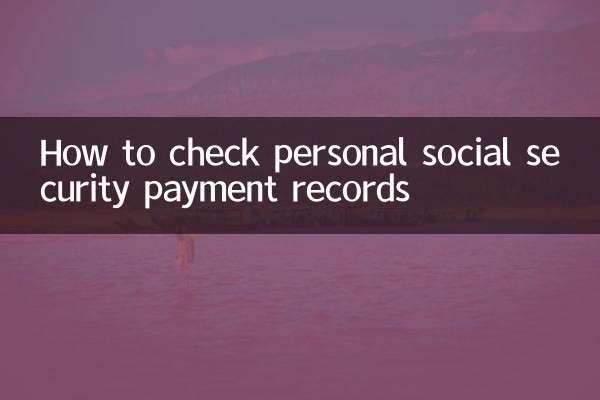
세부 사항을 확인하십시오
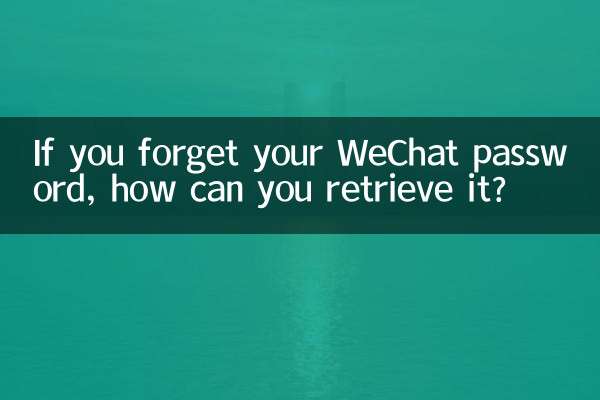
세부 사항을 확인하십시오